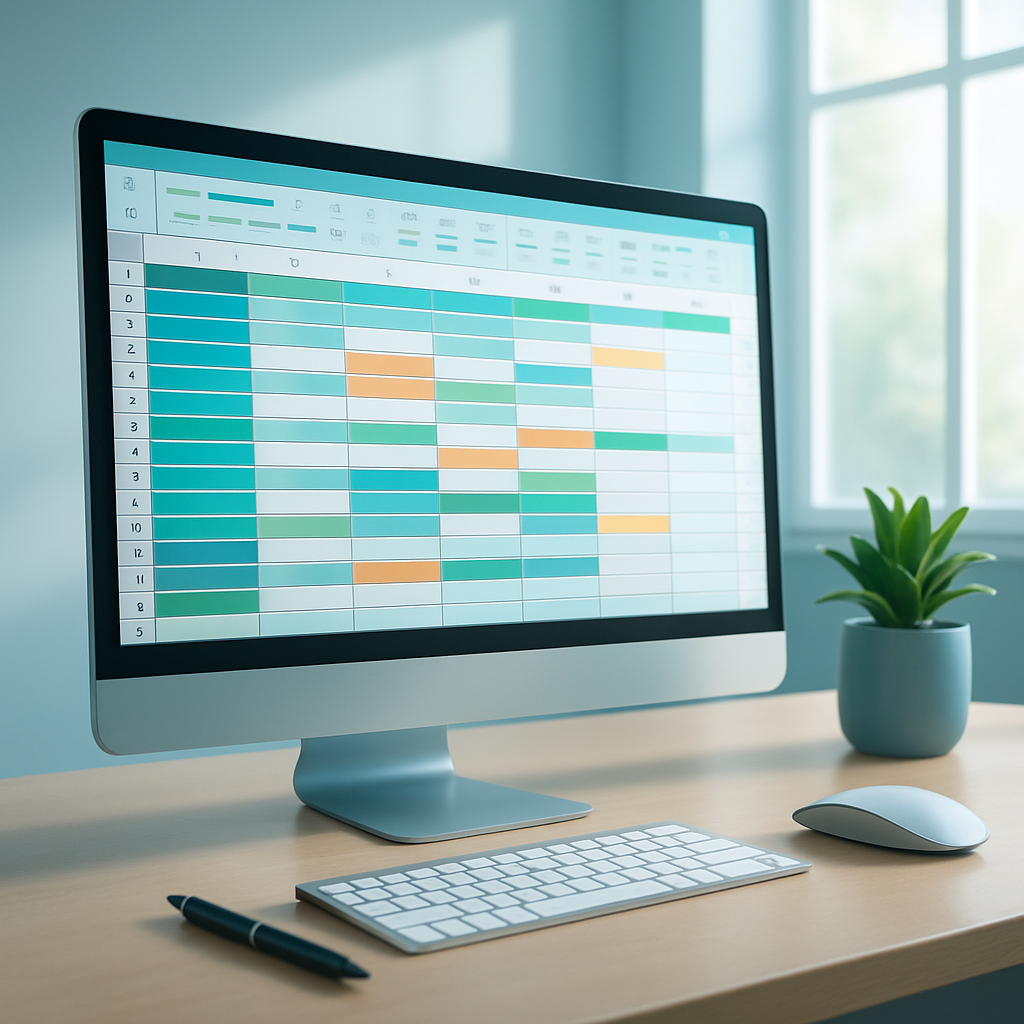Les fonctions GAUCHE, DROITE, STXT et CHERCHE d’Excel offrent des moyens puissants pour découper et localiser du texte sans macro. En combinant ces formules, vous pouvez extraire des parties de chaînes, repérer des motifs et automatiser la transformation de données textuelles en quelques clics.
En bref
📌 GAUCHE et DROITE récupèrent respectivement les premiers et derniers caractères d’une cellule, idéaux pour isoler des codes, suffixes ou préfixes.
🔍 CHERCHE renvoie la position d’un motif dans un texte : elle sert de point de départ pour extraire dynamiquement des sous-chaînes.
✂️ STXT (équivalent MID en anglais) découpe une sous-chaîne à partir d’une position donnée et pour une longueur définie.
⚙️ En combinant CHERCHE et STXT, vous pouvez extraire un mot précis, un domaine d’URL ou un segment entre deux séparateurs sans saisir manuellement chaque position.
1. Présentation des fonctions GAUCHE, DROITE et STXT
Excel propose plusieurs formules natives pour extraire simplement une partie d’une chaîne de caractères. GAUCHE, DROITE et STXT se distinguent par la localisation de l’extraction :
1.1 Fonction GAUCHE
Syntaxe : =GAUCHE(texte; nb_car)
Renvoie les nb_car premiers caractères du champ texte. Utile pour récupérer un code produit ou les initiales d’un nom.
Exemple : =GAUCHE(« KORDINI »;3) renvoie « KOR ».
1.2 Fonction DROITE
Syntaxe : =DROITE(texte; nb_car)
Renvoie les nb_car derniers caractères de texte. Idéal pour isoler une extension de fichier ou un indicatif.
Exemple : =DROITE(« rapport.xlsx »;4) renvoie « .xlsx ».
1.3 Fonction STXT
Syntaxe : =STXT(texte; position; nb_car)
Extrait nb_car caractères à partir de la position spécifiée. Flexibilité maximale pour découper du texte au milieu d’une chaîne.
Exemple : =STXT(« ExcelExpert »;6;6) renvoie « Expert ».
| Fonction | Syntaxe | Usage principal |
|---|---|---|
| GAUCHE | =GAUCHE(texte;nb_car) |
Préfixe, code, initiales |
| DROITE | =DROITE(texte;nb_car) |
Suffixe, extension, indicatif |
| STXT | =STXT(texte;position;nb_car) |
Segment central |
2. Localiser une chaîne avec la fonction CHERCHE
Pour extraire dynamiquement un segment dont la position varie, il faut d’abord repérer où il se trouve. C’est le rôle de CHERCHE.
2.1 Syntaxe et particularités
Syntaxe : =CHERCHE(motif; texte; [no_départ])
Renvoie l’index (1-based) de la première occurrence de motif dans texte. Optionnellement, no_départ permet de sauter une partie initiale.
2.2 Sensibilité aux majuscules
CHERCHE n’est pas sensible à la casse : « excel » et « Excel » donnent la même position. Pour une comparaison exacte, préférez TROUVE (équivalent FIND en anglais).
Astuce : combinez CHERCHE et STXT pour extraire un mot situé après un espace ou un caractère spécifique.
3. Combinaisons avancées
Extraire un prénom dans « Dupont Jean » :
- Position du séparateur :
=CHERCHE(" ";A2) - Prénom avec STXT :
=STXT(A2; CHERCHE(" ";A2)+1; 50)
Isoler un domaine dans une URL :
- Trouver le début du domaine :
=CHERCHE("://";B2)+3 - Trouver la fin du domaine :
=CHERCHE("/";B2; CHERCHE("://";B2)+3)-1 - Extraire avec STXT :
=STXT(B2; C2; D2-C2+1)
Vous pouvez ensuite appliquer une mise en forme conditionnelle avancée Excel pour colorer automatiquement certains domaines ou extensions.
4. Exemples pratiques et astuces
Dans un tableau de références produit, on souhaite comparer le suffixe extrait à une liste de codes d’usine pour trouver d’éventuelles erreurs. Après extraction par DROITE, associez une formule RECHERCHEV (utiliser RECHERCHEV dans Excel) pour pointer sur votre table de correspondance.
Pour gérer plusieurs segments à extraire, utilisez la fonction FILTRE (Fonction FILTRE dans Excel) sur une colonne générée par STXT+CHERCHE, cela crée un référentiel dynamique sans VBA.
Lorsque vous devez comparer rapidement deux listes de codes extraits, l’outil de comparer deux fichiers Excel rapidement s’avère pratique pour repérer en quelques secondes les divergences.
5. FAQ
- Comment traiter une erreur si CHERCHE ne trouve pas le motif ?
Utilisez la fonction SIERREUR :=SIERREUR(CHERCHE("x";A1);0)pour retourner 0 ou un message personnalisé. - STXT fonctionne-t-elle sur les textes contenant des tabulations ?
Oui, STXT extrait tout caractère, y compris espaces, tabulations et symboles. - Comment extraire le troisième mot d’un texte ?
En enchaînant deux CHERCHE pour repérer le 2ᵉ espace puis la 3ᵉ, et en appliquant STXT. - Peut-on combiner GAUCHE/DROITE et STXT dans une même formule ?
Tout à fait : par exemple, GAUCHE(DROITE(…);5) isole un segment au centre d’une chaîne. - Quelle est la principale différence entre CHERCHE et TROUVE ?
CHERCHE n’est pas sensible à la casse, tandis que TROUVE l’est.